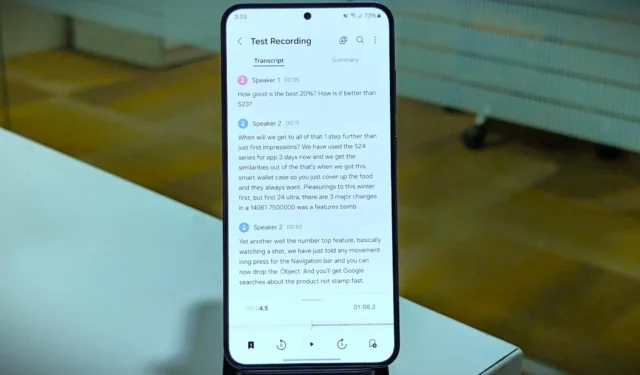
Transcribe Assist е една от функциите на Galaxy AI , която дебютира със серията Samsung Galaxy S24. Той предоставя транскрипция и изчерпателно резюме на целия запис. Тази функция улеснява записването на вашите лекции или семинари и лесен достъп до преписа или резюмето. Освен това можете да превеждате транскрипциите на различни езици за по-добро разбиране. В това ръководство ще разгледаме как да използвате Transcribe Assist на Samsung Galaxy S24.
Транскрибиране на записи в текст
Спомняте ли си дните, когато трябваше да си записвате бележки в лекциите в колежа? Е, с Transcribe Assist можете да запишете лекцията в приложението Voice Recorder и лесно да получите достъп до преписа, когато имате нужда от него. Ето как:
1. Отворете приложението Voice Recorder на вашия телефон Samsung Galaxy и изберете записа, за който искате транскрипция. След това докоснете бутона за транскрибиране .

2. След това изберете езика на записа и докоснете Транскрибиране . Анализирането на записа и генерирането на транскрипция ще отнеме няколко секунди. След това ще бъде достъпна пълна транскрипция на гласовия запис.

3. Можете да докоснете всяка дума от преписа, за да отидете до тази част от аудиозаписа и обратно. Освен това може автоматично да разпознава различни хора от аудиото и да ги маркира като Говорител 1, 2 и т.н. Ако не искате етикетите на високоговорителите, можете също да ги скриете.
Докоснете трите вертикални точки в горния десен ъгъл и изберете Скриване на етикетите на високоговорителите .

4. Ако откриете, че транскрипцията е неправилна или непоследователна, можете да я получите отново. След като докоснете трите вертикални точки (меню Kebab) в горния десен ъгъл, изберете отново Транскрибиране , изберете езика и докоснете Транскрибиране .
Ще бъде генерирана нова транскрипция на вашия запис.

5. Можете също така да търсите дума, казана в записа, и да запазите транскрипцията във вашите Samsung Notes.

Редактирайте препис на вашия запис
Помощта за транскрибиране е доста нова и през март 2024 г. открихме, че не е перфектна при писане. Допусна някои грешки при разбирането на думите от записите. Но хубавото е, че получавате опция за коригиране на тези дребни грешки.
1. Отворете запис в приложението Voice Recorder на вашия телефон Galaxy. Докоснете трите вертикални точки (меню Kebab) в горния десен ъгъл и изберете иконата на писалка , за да влезете в режим на редактиране.

2. Докоснете произволно място в преписа, където искате да направите промяна. След това клавиатурата ще изскочи и можете да пренапишете тази част.

3. Можете също да докоснете Говорител , за да редактирате името и можете да промените само избрания текстов блок или целия препис. След това докоснете Преименуване, за да запазите промените.

4. След като всички промени са направени, първо докоснете Save и след това изберете дали искате да запазите това като нов запис или да замените оригиналния файл.

Преведете транскрибирания текст
В рамките на транскрипцията имате също възможност да го преведете на друг език. Това ще ви улесни да разберете прехода, ако съществуващият език е труден. Ето как да преведете транскрипцията.
1. Когато преписът на вашия запис е готов, докоснете иконата за превод (A в квадрат със стрелка) в горната част и изберете езика. След това докоснете Превод .

2. Можете също да копирате преведената транскрипция. Докоснете и задръжте, за да изберете частта от транскрипцията, която искате да копирате, и изберете Копиране на преведен текст от изскачащото плаващо меню.

Активиране на резюмета за записи
Преписите на вашите лекции или записи на семинари могат да бъдат досадни за четене. С Transcribe Assist можете да получите резюме на вашите записи. Ето как.
1. Отворете приложението Voice Recorder и докоснете трите реда (икона на Hamburger). След това докоснете иконата на зъбно колело , за да отворите настройките на Voice Recorder.

2. След това изберете Помощ за препис и докоснете Резюмета .

3. Активирайте превключвателя, за да активирате Резюмета.

Обобщете преписа на текста
Преписите на вашите лекции или записи на семинари могат да бъдат забързани и дълги. С Transcript Assist можете да получите резюме на вашите записи. Ето как.
1. Докоснете Резюме и след няколко секунди обработка, резюме на вашия запис ще бъде достъпно за вас. Получавате и няколко ключови думи от преписа в горната част.

2. След това докоснете три вертикални точки (меню Кебап) в горния десен ъгъл и изберете Обобщение отново .

3. Подобно на транскрипцията, можете също да копирате резюмето, да търсите дума в резюмето и да го запишете във вашия Samsung Note.
Добавете езици за транскрипция
По подразбиране не всички поддържани езици са налични за превод на преписа. Ето как можете да промените езика по подразбиране на вашата транскрипция и да изтеглите повече езици за превод.
1. Отидете на Настройки за запис на глас > Помощ за препис , както е споменато в предишните методи. Там изберете език за транскрипция и докоснете + Добавяне на езици .

2. Докоснете иконата за изтегляне , за да добавите езиковите пакети, които искате за вашата транскрипция.

Често задавани въпроси
1. Колко езика се поддържат от Transcribe Assist?
Към момента на писане езиците (регионите), които се поддържат за преводи, включват опростен китайски, английски (Индия, Обединеното кралство, Съединените щати), френски, немски, хинди, италиански, японски, корейски, полски, португалски, испански (Мексико , Испания, САЩ), тайландски и виетнамски.
2. Можем ли да използваме Transcript Assist без интернет?
Преписите могат да работят без интернет. Резюмето обаче изисква интернет, за да обобщи преписа.
3. Можем ли да активираме данните да се обработват само на устройството за по-добра поверителност?
За поверителност можете да активирате превключвателя, който позволява обработката на данни да се извършва само на вашия телефон. За да активирате тази функция, отворете Настройки, докоснете Разширени функции и изберете Разширено разузнаване . Накрая активирайте превключвателя до Обработване на данни само на устройство . Обработката на данни за транскрипция може да се извърши на вашето устройство, но резюмето ще спре да работи, тъй като изисква интернет.
Персонален транскриптор
Transcript Assist на Samsung Galaxy S24 рационализира воденето на бележки чрез безпроблемно транскрибиране на лекции и семинари. Въпреки случайните грешки, неговата функция за редактиране позволява на потребителите да прецизират преписите за точност. Освен това възможността за превод на преписи и генериране на резюмета подобрява достъпността и разбирането.
Опитвали ли сте функцията, която превежда на живо вашите телефонни разговори на Samsung Galaxy S24?


Вашият коментар